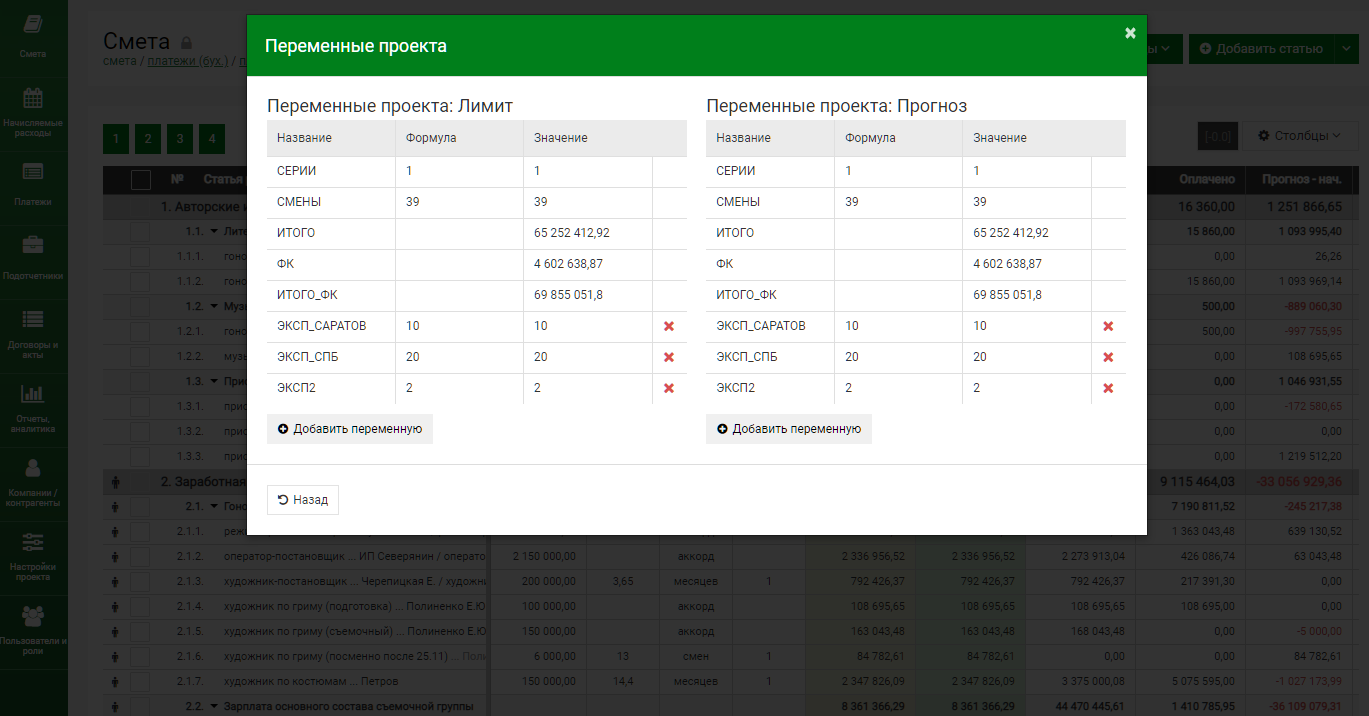Обучение
Переменные
FilmToolz позволяет задействовать при заполнении сметы переменные величины – аналогично тому, как это происходит при формировании сметы в Excel.
Создав переменную один раз, вы можете неоднократно ссылаться на нее в разных статьях бюджета. Кроме того, в качестве переменных могут использоваться и сами статьи бюджете, подробнее об этом мы расскажем ниже.
Список переменных находится на странице «Настройки проекта – Параметры» - вы можете добавить свои переменные, либо отредактировать имеющиеся.
Системные переменные
Базово при создании нового проекта в FilmToolz система создает 5 системных переменных:
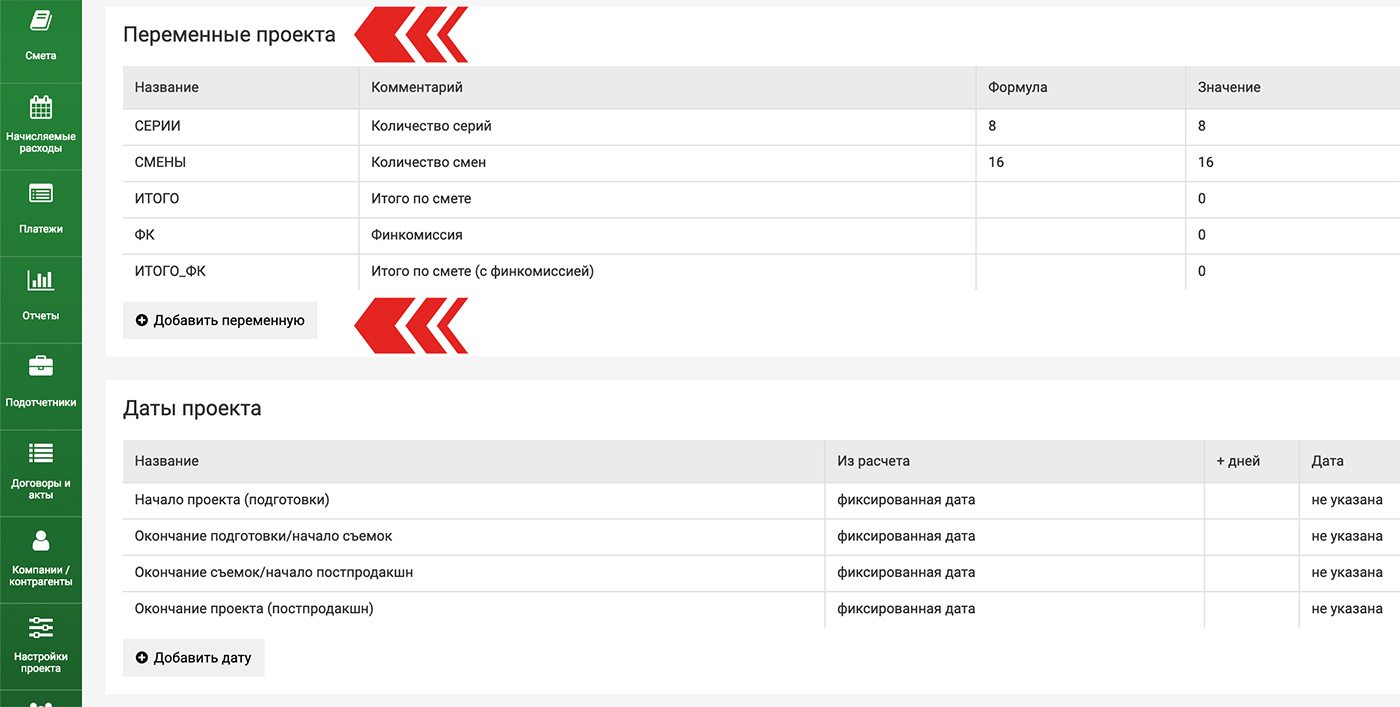
СЕРИИ – количество серий проекта, которое задается пользователем при создании проекта; впоследствии вы можете отредактировать эту переменную на странице настроек проекта;
СМЕНЫ – планируемое количество смен; значение задается пользователем при создании проекта и может впоследствии редактироваться на странице настроек проекта;
ИТОГО – автоматически формируемая итоговая сумма по смете (без финкомиссии); не редактируется пользователем;
ФК – автоматически формируемая итоговая сумма финкомиссии; не редактируется пользователем
ИТОГО с ФК – автоматически формируемая итоговая сумма по смете, с учетом финкомиссии; не редактируется пользователем.
Добавление переменных
При добавлении переменной укажите ее название, одно слово (кириллицей) без пробелов. В поле «комментарий» можете написать, что обозначает данная переменная (например: «количество дней в экспедиции». В поле «формула» вы можете ввести либо фиксированное значение переменной (любое число), либо указать формулу со ссылкой на другие переменные, например: СМЕНЫ+10, СЕРИИ*2, и так далее. При этом система покажет вам расчетное значение, получаемое в результате расчета формулы в данный момент.
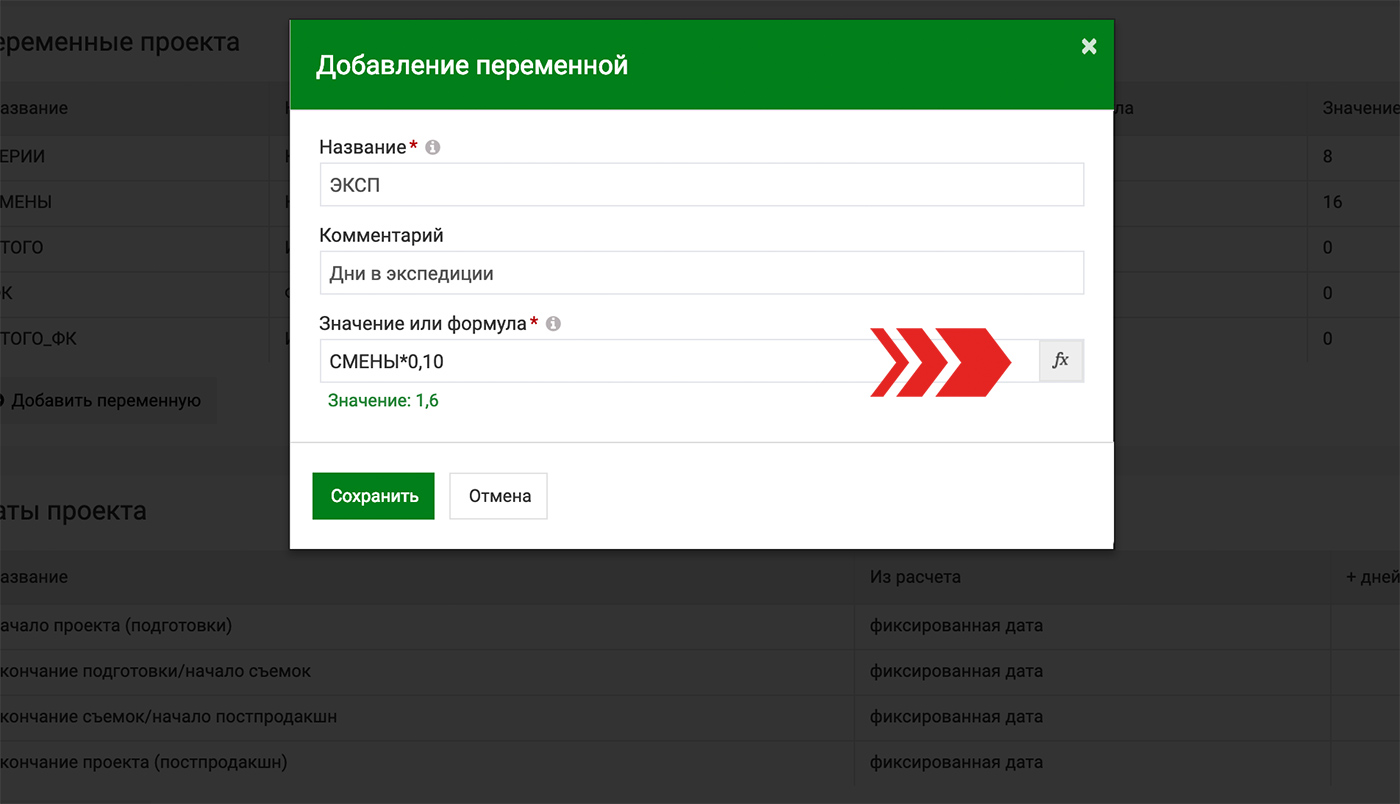
Использование переменных в смете
Переменные используются при составлении сметы – вы можете добавлять их в поля, отмеченные специальным значком на форме редактирования статей сметы. Кликните на поле и в выпадающем списке начните вводить первые буквы названия переменной.
Помимо самих переменных вы также можете выбирать ссылки на другие статьи, используя их при расчетах. Например, статья "переработки Школа" может быть рассчитана, как значение статьи "Школа", умноженное на 10%.
Для того, чтобы выбрать в качестве переменной статью затрат, вводите ее название в формате №4_10_1 (Статья 4.10.1), либо начните печатать название статьи и система предложит вам нужное значение сама. Обратите внимание, что для каждой статьи предлагается две переменные - одна с финкомиссией, другая без. 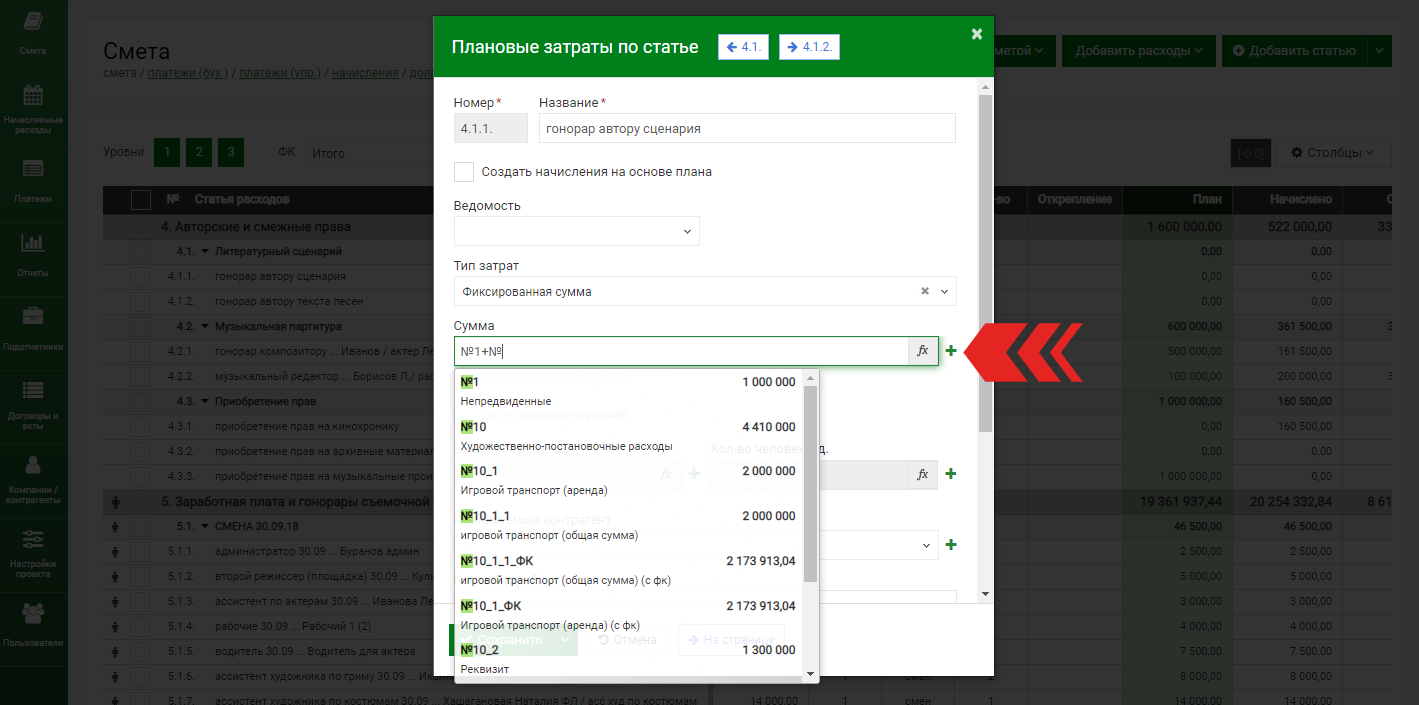
Вы можете складывать, умножать и совершать иные математические действия с формулами. К примеру, если в статье 4.10.1 у вас заложены расходы на гостиницу, в 4.10.2 – на билеты, 4.10.3 – на питание в экспедиции, а в 4.10.4 вы хотите заложить непредвиденные расходы в размере 10% от вышеуказанных трех статей, вам необходимо ввести в поле «сумма» ввести следующую формулу: (№4_10_1+№4_10_2+№4_10_3)*0.1;
После заполнения формулы в ячейке система автоматически рассчитывает ее текущее значение и показывает ее под ячейкой.
Удаление и редактирование переменных
Если вы хотите изменить значение какой-либо из переменных, зайдите на страницу настроек проекта и кликните по ее названию. Удалить переменную вы можете здесь же, при этом система не позволит удалить переменную, уже задействованную в смете.
Добавление переменных из формы редактирования статьи
Помимо добавления переменных на странице настроек проекта, вы можете также добавлять их в систему, нажав на значок "+" справа от поля с соответствующим значком непосредственно в процессе редактирования какой-либо из статей.
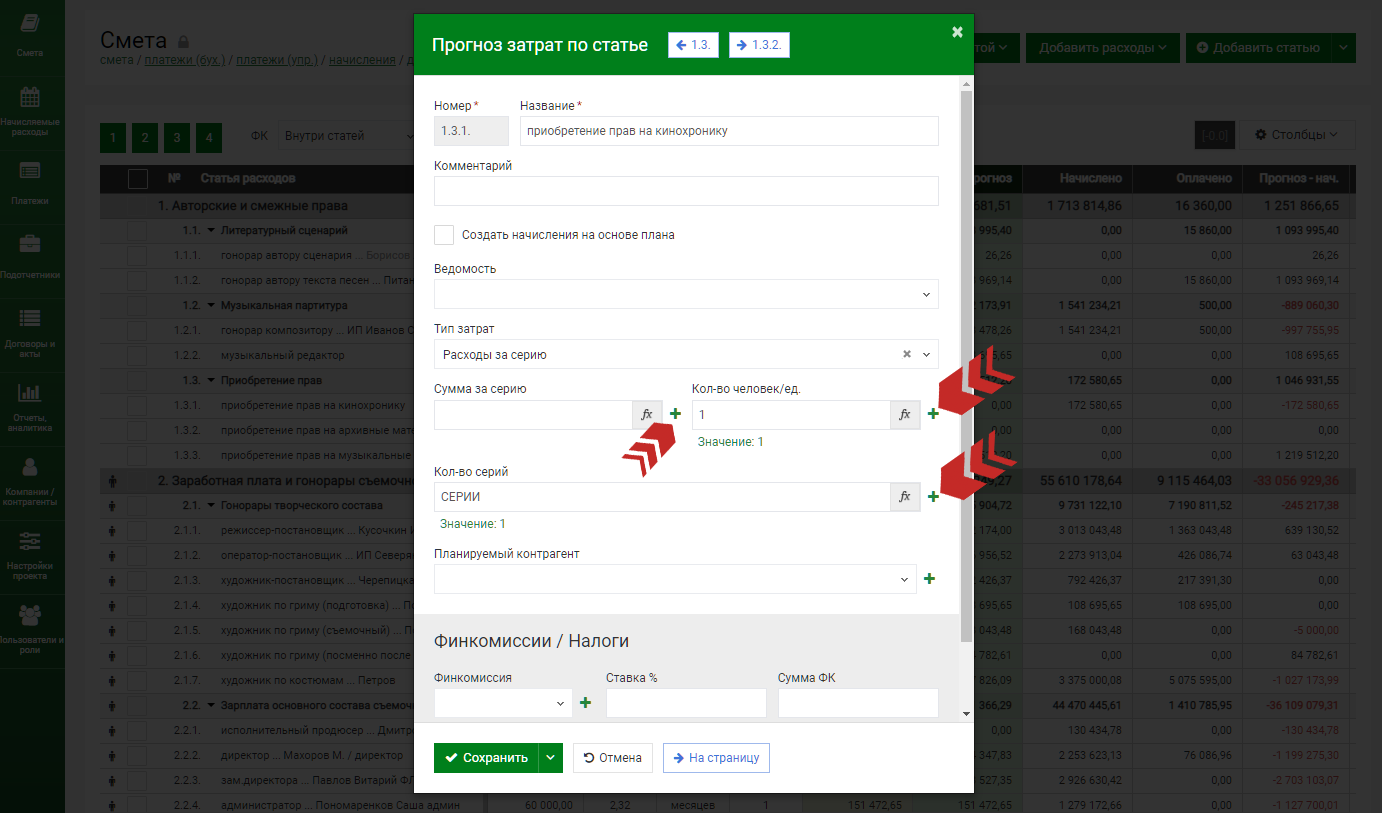
Все действия по работе с переменными можно также совершить со страницы сметы, для этого необходимо в разделе Действия со сметой выбрать пункт Переменные проекта.
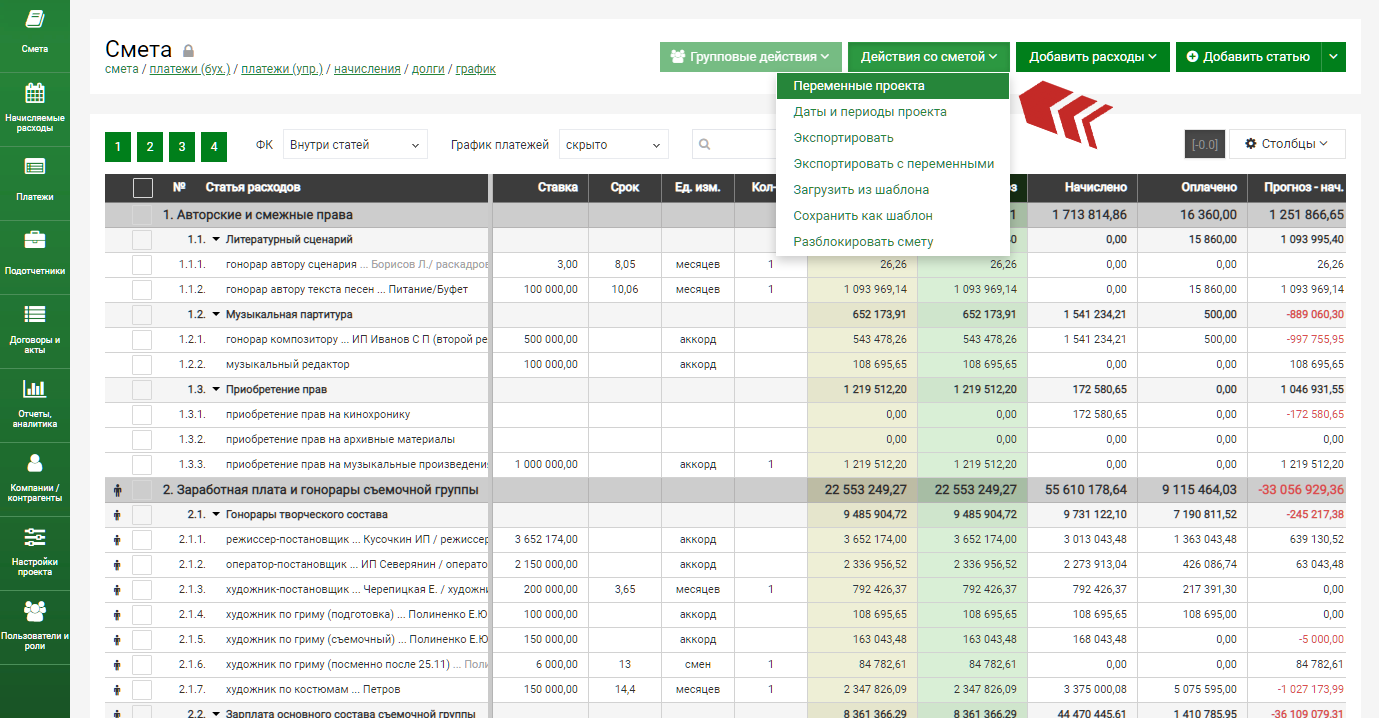
Если у вас заблокирована смета, то на странице Настроек проекта или в поп-апе Переменные проекта таблиц с переменными будет две. Одна относится к Лимиту затрат, вторая к Прогнозу. И там и там вы можете добавлять, редактировать и удалять переменные.